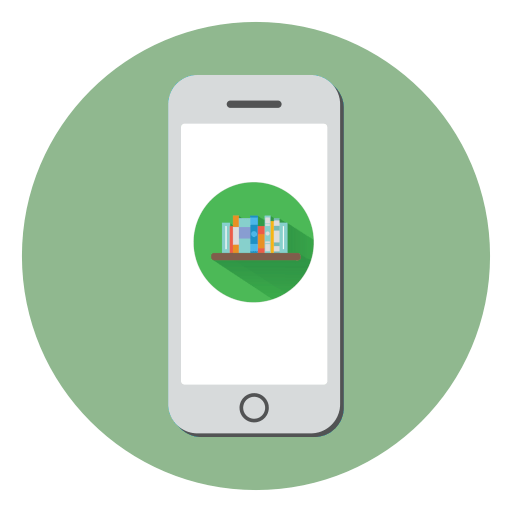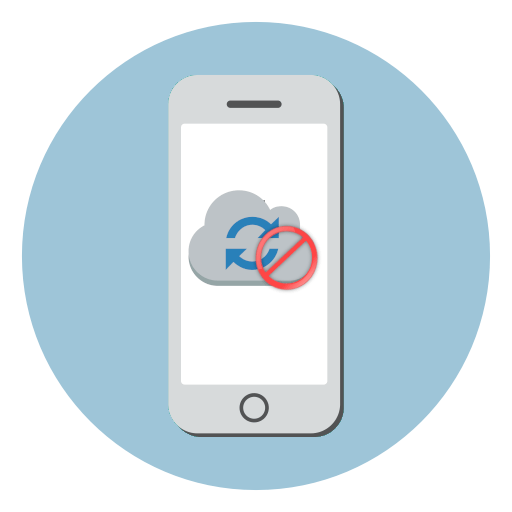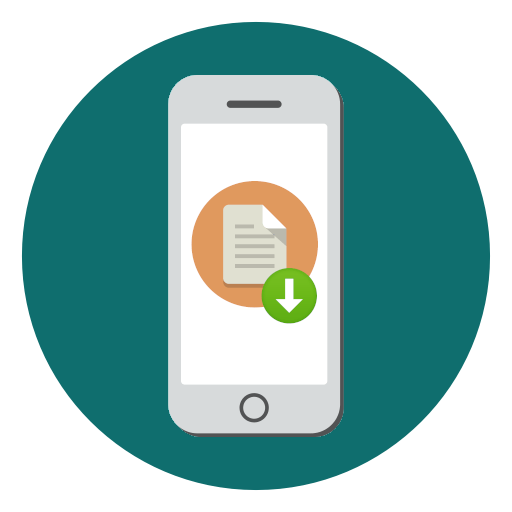Зміст
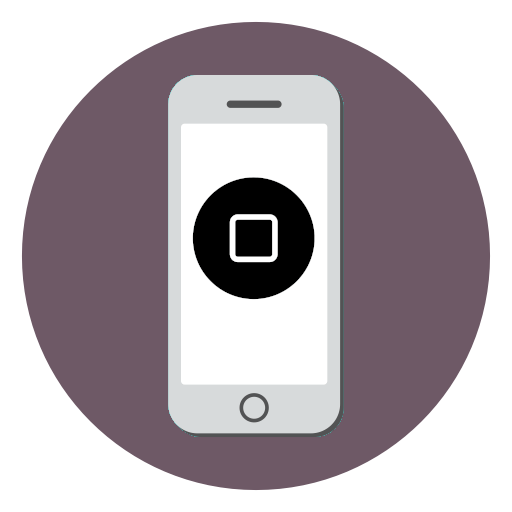
Кнопка "Додому" & 8212; важливий елемент управління iPhone, який дозволяє повертатися в Головне меню, відкривати список запущених додатків, створювати скріншоти і багато іншого. Коли вона перестає працювати, не може бути й мови про нормальне використання смартфона. Сьогодні ми поговоримо про те, як слід вчинити в такій ситуації.
Як бути, якщо перестала працювати кнопка»Додому"
Нижче ми розглянемо кілька рекомендацій, які дозволять або повернути кнопку до життя, або обійтися без неї деякий час, поки ви не вирішите питання з ремонтом смартфона в сервісному центрі.
Варіант 1: перезавантаження iPhone
Даний спосіб має сенс застосовувати тільки в тому випадку, якщо ви є власником iPhone 7 або більш нової моделі смартфона. Справа в тому, що дані пристрої оснащені сенсорною кнопкою, а не фізичної, як це було раніше.
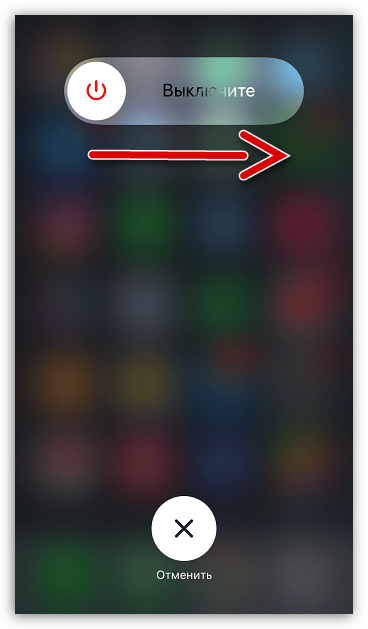
Можна припустити, що на пристрої стався системний збій, в результаті якого кнопка просто зависла і перестала відгукуватися. В цьому випадку проблему можна вирішити легко — досить перезавантажити Айфон.
Детальніше: як перезавантажити iPhone
Варіант 2: Перепрошивка пристрою
Знову ж таки, метод, що підходить виключно для яблучних гаджетів, оснащених сенсорною кнопкою. Якщо спосіб з перезавантаженням не приніс результату, можна спробувати більш важку артилерію — повністю перепрошити пристрій.
- Перш ніж почати, обов'язково оновіть резервну копію iPhone. Для цього відкрийте налаштування, виберіть ім'я свого облікового запису, а потім перейдіть до розділу «iCloud» .
- Виберіть пункт»Резервна копія" , а в новому вікні тапніте по кнопці " створити резервну копію» .
- Потім вам потрібно буде підключити гаджет до комп'ютера за допомогою оригінального USB-кабелю і запустити програму iTunes
. Слідом введіть пристрій в DFU-режим, який якраз і застосовується для усунення несправностей смартфона.
Детальніше: Як ввести iPhone в режим DFU
- Коли iTunes виявить підключений пристрій, вам буде запропоновано негайно розпочати процес відновлення. Після цього програма почне завантаження відповідної версії iOS, потім видалить стару прошивку і встановить нову. Вам же залишається дочекатися закінчення даної процедури.
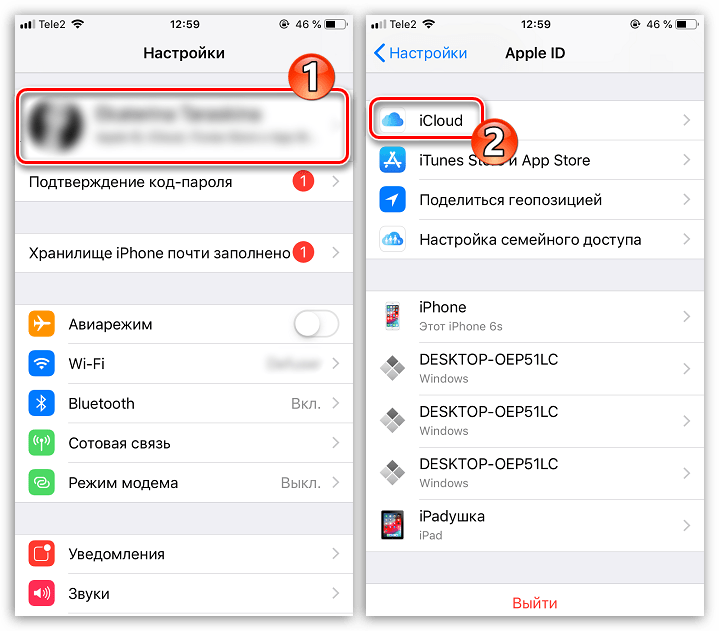
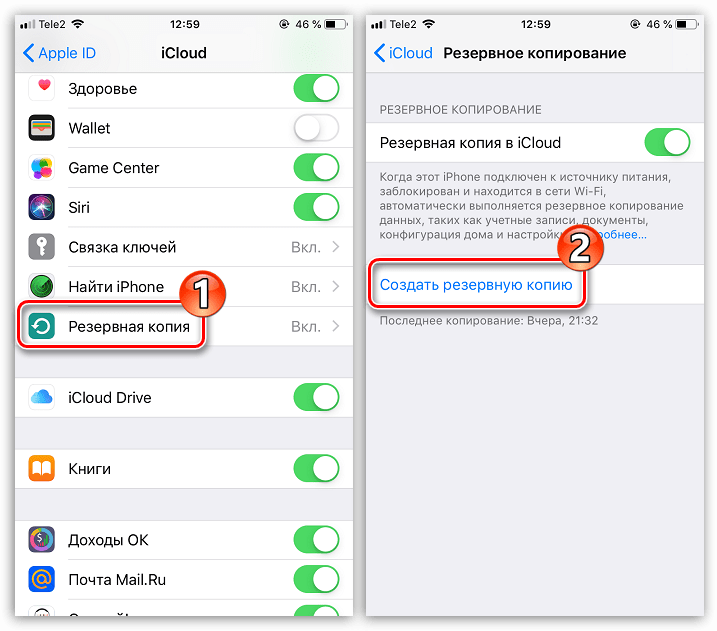
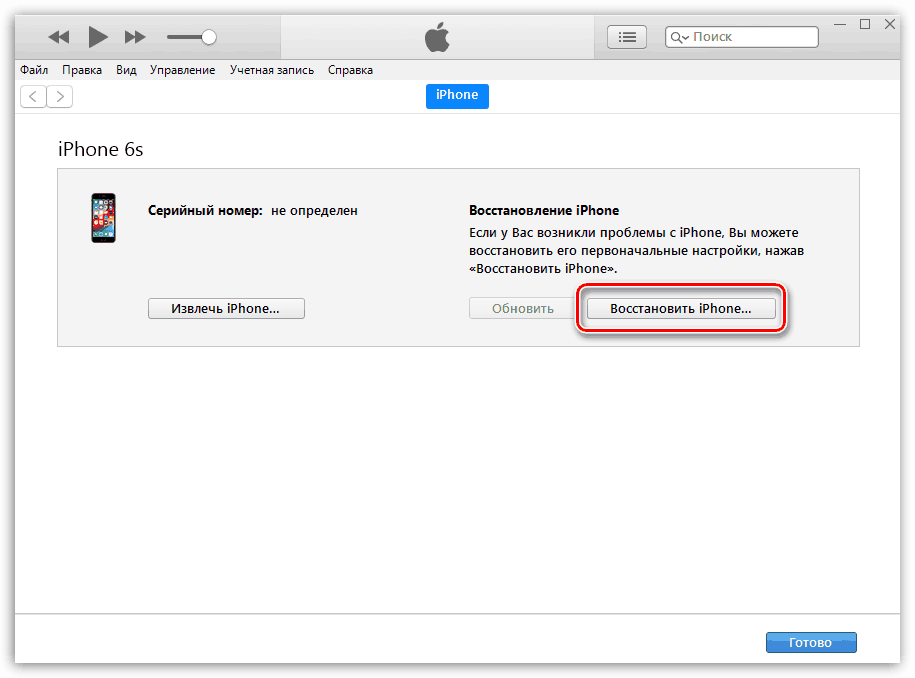
Варіант 3: Розробка кнопки
Багато користувачів iPhone 6s і більш молодших моделей знають, що кнопка «Home» &8212; слабке місце смартфона. Згодом вона починає працювати зі скрипом, може залипати і іноді не відгукуватися на натискання.

В даному випадку вам може допомогти відомий аерозоль WD-40. Збризнете невелику кількість засобу на кнопку (слід це робити максимально обережно, щоб рідина не стала проникати далі зазорів) і починайте її багаторазово проклацувати, до тих пір, поки вона не почне коректно відгукуватися.
Варіант 4: програмне дублювання кнопки
Якщо нормальну роботу маніпулятора відновити не вдалося, можна використовувати тимчасове рішення проблеми — функцію програмного дублювання.
- Для цього відкрийте налаштування та виберіть розділ «Основні» .
- Перейдіть до пункту " Універсальний доступ» . Слідом відкрийте «AssistiveTouch» .
- Активуйте даний параметр. На екрані з'явиться напівпрозора Заміна кнопки & 171; Home & 187;. У блоці " Налаштування дій»
налаштуйте команди на альтернативу «додому». Щоб даний інструмент повністю дублював звичну кнопку, встановіть наступні значення:
варіант натискання дія один дотик додому подвійне торкання перемикач програм довге натискання Siri
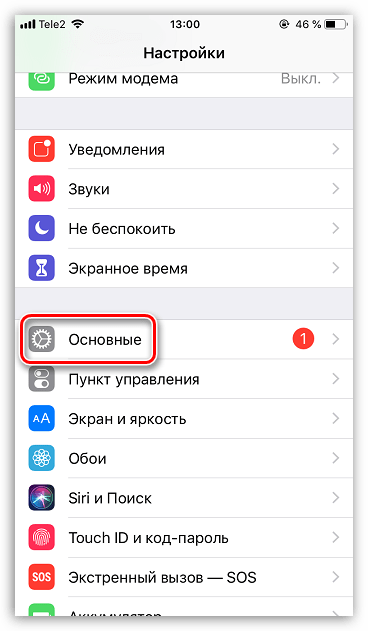
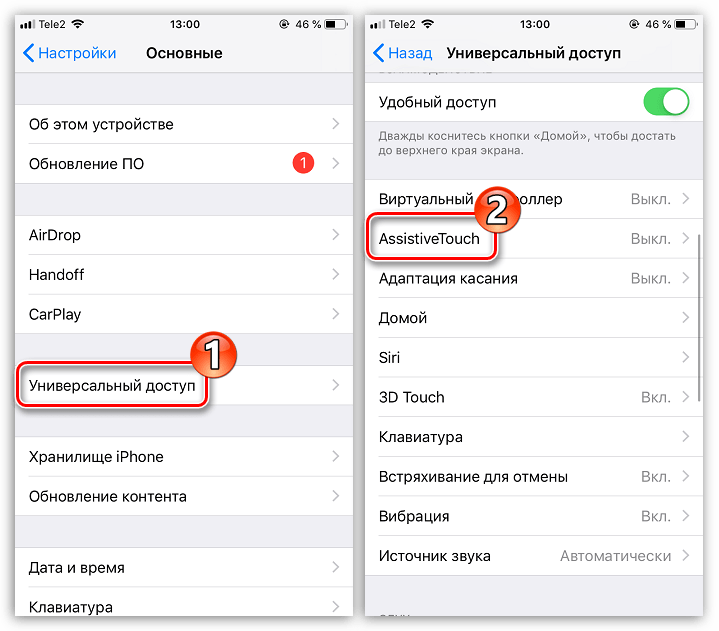
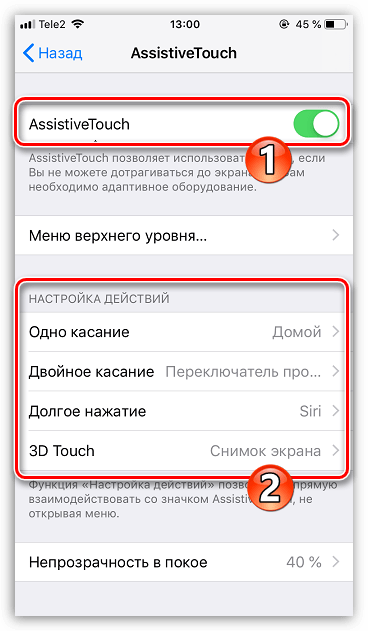
При необхідності, команди можуть бути призначені довільними, наприклад, тривале утримання віртуальної кнопки може створювати знімок з екрану.
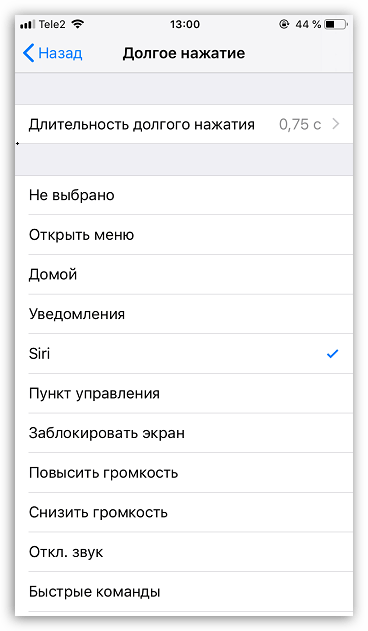
Якщо ви не змогли самостійно реанімувати кнопку «Home», не затягуйте з походом в сервісний центр.